الإعلانات
إذا تركت شاشة العرض نشطة أثناء عمل جهاز الكمبيوتر الخاص بك في وضع الخمول ، فأنت بذلك تبدد الطاقة. سواء كنت ترغب في توفير المال أو الحصول على المزيد من المال عمر بطارية الكمبيوتر المحمول أفضل 6 أدوات لتحليل صحة بطارية الكمبيوتر المحمولهل تولي اهتماما لبطارية الكمبيوتر المحمول الخاص بك؟ فيما يلي أفضل الأدوات للبقاء على اطلاع بعمر بطارية الكمبيوتر المحمول وصحته. قراءة المزيد ، لديك الكثير من الخيارات للاختيار من بينها. سنتطرق إلى الحلول اليدوية والآلية لمعالجة هدر الطاقة.
أوقف تشغيل الشاشة يدويًا
تتمثل أبسط طريقة لتوفير الطاقة في إيقاف تشغيل الشاشة يدويًا عندما لا تكون قيد الاستخدام. بالنسبة لمستخدمي أجهزة سطح المكتب ، لا يمكن أن يكون ذلك أسهل ، لأن معظم الشاشات سيكون لها زر فعلي يسمح لك بإيقاف تشغيل الشاشة بشكل منفصل إلى برج الكمبيوتر.

ومع ذلك ، فإن الوظيفة نفسها ليست متاحة بسهولة على العديد من أجهزة الكمبيوتر المحمولة. اعتمادًا على علامتك التجارية وطرازك ، قد يكون هناك أمر إيقاف تشغيل العرض اليدوي المنسوب إلى أحد مفاتيح الوظائف. أفضل طريقة لمعرفة ما إذا كان هذا صحيحًا بالنسبة لجهاز الكمبيوتر المحمول الخاص بك أم لا هو استشارة الوثائق الواردة معه ، أو لإجراء بحث على شبكة الإنترنت لاسم منتج الجهاز وعبارة "مفاتيح الوظائف".
إذا لم يقدم الكمبيوتر المحمول هذا النوع من الوظائف ، فلا تقلق - فهناك الكثير من الحلول البرمجية لهذه المشكلة.
اضبط إعدادات خطة طاقة الكمبيوتر المحمول
لدى مستخدمي أجهزة الكمبيوتر المحمول أسباب أكثر لمتابعة استخدام طاقة شاشاتهم عن كثب أكثر من مستخدمي أجهزة الكمبيوتر المكتبية ؛ إذا كانت شاشتك استهلاك البطارية بدون داعٍ أربعة ترقيات للأجهزة من شأنها زيادة عمر بطارية الكمبيوتر المحمول قراءة المزيد ، قد لا يكون هناك أي رسوم متبقية عندما تكون في أشد الحاجة إلى جهاز الكمبيوتر الخاص بك. لحسن الحظ ، ليس من الصعب جدًا ضبط إعدادات العرض والتأكد من عدم حدوث ذلك.
للقيام بذلك ، افتح لوحة التحكم وانتقل إلى الأجهزة والصوت> خيارات الطاقة ثم حدد تغيير إعدادات الخطة لأي خطة طاقة لديك.
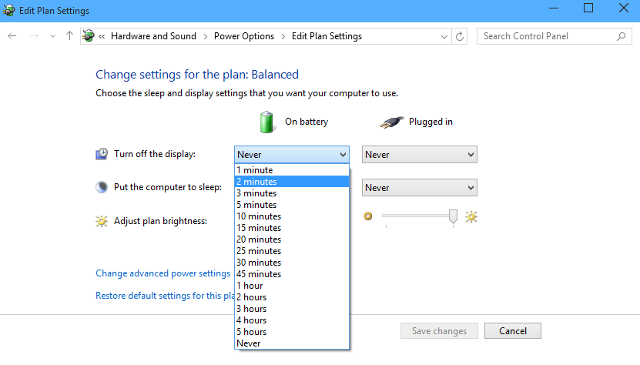
ستجد هنا إعدادين مهمين ؛ متى يتم إيقاف تشغيل الشاشة ومستوى سطوع الشاشة. يجب تخصيص كلاهما حسب ذوقك ، ولكن لفترة زمنية أقصر قبل إيقاف تشغيل الشاشة وسيؤدي انخفاض درجة السطوع الباهت إلى تحقيق أكبر تأثير فيما يتعلق بتوفير الطاقة والبطارية الحياة.
يمكنك أيضا اختيار ضع جهاز الكمبيوتر الخاص بك في وضع السكون شرح خيارات الطاقة في Windows 7 ووضع السكونعندما تم إطلاق Windows 7 ، كانت إحدى نقاط بيع Microsoft أنه تم تصميمه لمساعدة البطارية على الاستمرار لفترة أطول. واحدة من الميزات الرئيسية التي سيلاحظها المستخدمون هي أن الشاشة تخفت قبل ... قراءة المزيد بعد فترة زمنية محددة ، ولكن تذكر أن القيام بذلك سيؤثر على أكثر من العرض فقط.
تعطيل شاشة التوقف الخاصة بك
يوجد العديد من تطبيقات مفيدة لشاشة التوقف 10 طرق إبداعية لاستخدام شاشة التوقف قراءة المزيد ، لكنها لن تفعل الكثير لمساعدة جهاز الكمبيوتر الخاص بك على خفض استخدام الطاقة. لإيقاف تشغيله تمامًا ، ما عليك سوى النقر بزر الماوس الأيمن فوق مساحة فارغة على سطح المكتب وتحديدها أضفى طابع شخصي. ثم اضغط حافظة الشاشة في الجزء السفلي الأيمن من النافذة.
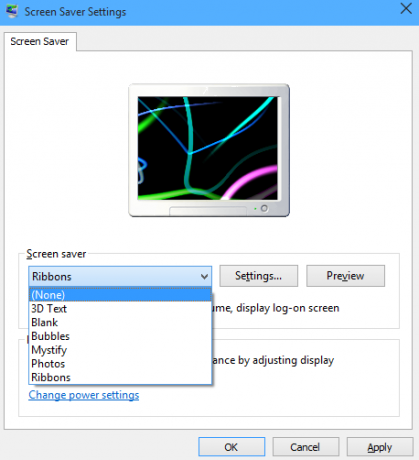
من هذه النافذة ، (بلا) في القائمة المنسدلة شاشة التوقف. ثم اتبع الإرشادات الواردة أعلاه لإيقاف تشغيل الشاشة بعد فترة قصيرة من عدم النشاط - دون التأكد من ذلك تنطفئ الشاشة أسرع الطرق لإيقاف تشغيل الشاشة في Windowsأوقف تشغيل الشاشة عندما لا تستخدمها. سيوفر الطاقة وعمر البطارية. نعرض لك أكثر الطرق ملاءمة لإيقاف تشغيل الشاشة في Windows. قراءة المزيد ، لن تكسب أي ميزة عن طريق إيقاف تشغيل شاشة التوقف.
إنشاء اختصار على سطح المكتب الخاص بك
بدلاً من زر فعلي على جهازك ، يمكنك إنشاء اختصار على سطح المكتب يسمح لك بإيقاف تشغيل شاشة الكمبيوتر بنقرة مزدوجة سريعة. أولاً ، ستحتاج إلى تنزيل أداة مساعدة تسمى NirCmd يسمح لك بأداء مجموعة من المهام الأساسية دون الحاجة إلى واجهة مرئية.
بمجرد تنزيل NirCmd واستخراجه ، توجه إلى سطح المكتب وقم بإنشاء اختصار جديد. استعرض للوصول إلى الموقع الذي قمت باستخراج NirCmd إليه ، وضعه بين علامتي اقتباس وأضف الأمر cmdwait 1000 رصد قبالة كما في الصورة أدناه.
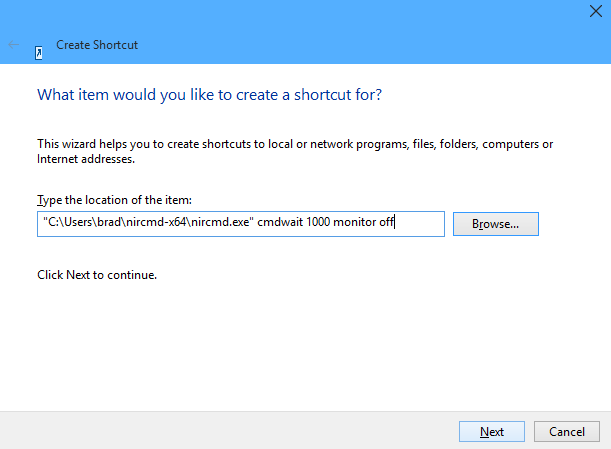
قم بتسمية الاختصار بشيء معقول مثل "Power Off Monitor" وأنت على ما يرام. يمكنك بعد ذلك النقر بزر الماوس الأيمن فوق الاختصار والوصول إلى الخصائص القائمة لتخصيصها بشكل أكبر. يعد تغيير الرمز الذي يستخدمه طريقة جيدة للتأكد من تميزه عن المحتوى الآخر على سطح المكتب.
ومع ذلك ، إذا كنت تريد أن تجعل الأمور سهلة حقًا على نفسك ، تعيين اختصار لوحة المفاتيح التنقل في Windows باستخدام اختصارات لوحة المفاتيح وحدهاقد تعرف الكثير من اختصارات لوحة المفاتيح ، ولكن هل تعلم أنه يمكنك الالتفاف حول Windows بدون الماوس؟ إليك الطريقة. قراءة المزيد . سيسمح لك ذلك بإيقاف تشغيل الشاشة في أي وقت عن طريق استخدام تركيبة مفاتيح بسيطة - فقط تذكر استخدام شيء يسهل تذكره ، وهو غير مستخدم بالفعل لوظيفة أخرى.
تنزيل وتثبيت ScreenOff
الشاشة مقفلة هي طريقة مباشرة لإيقاف تشغيل الشاشة أو العرض من أي كمبيوتر يعمل بنظام Windows. بمجرد قيامك بتنزيل واستخراج أداة 13KB الصغيرة ، سيكون لديك اختصار يمكن وضعه على سطح المكتب. في أي وقت تريد إيقاف تشغيل الشاشة ، انقر نقرًا مزدوجًا فوق هذا الاختصار وسيتم إيقاف تشغيله.
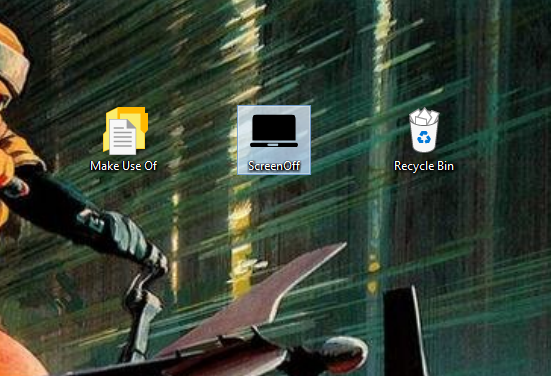
ميزة استخدام ScreenOff هي أنه محمول تمامًا - لا يتطلب تثبيتًا ، ولا يحتاج إلى تنزيل أي تحديثات .NET Framework للبدء والتشغيل. وهذا يعني أنه يمكنك استخدامه على جهاز كمبيوتر العمل الذي لا تملك حقوق المشرف عليه ، أو حتى الاحتفاظ به على محرك أقراص USB حتى تتمكن من الوصول إلى الوظيفة متى احتجت إليها.
هل لديك برنامج رائع لخفض استهلاك الطاقة لشاشتك؟ هل لديك نصيحة لأي شخص يتطلع إلى جعل جهاز الكمبيوتر الخاص به أكثر كفاءة في استهلاك الطاقة؟ أخبرنا بذلك في قسم التعليقات أدناه.
كاتب إنجليزي مقيم حاليًا في الولايات المتحدة. ابحث عني على Twitter عبرradjonze.

